Jos haluat paikallisen yrityksesi nÀkyvÀn hakutuloksissa, Google My Business -tili on vÀlttÀmÀtön. Muiden yritystietojen lisÀksi tÀmÀ on loistava tilaisuus laajentaa paikallista kattavuuttasi. NÀin asiakkaat voivat löytÀÀ yrityksesi, paikantaa tietosi ja tehdÀ tilauksen suoraan yritystiedoistasi:

Joissain tapauksissa Google My Businessisi voi lisÀtÀ linkkejÀ osoitteesta
NÀmÀ yritykset kerÀÀvÀt yleensÀ huomattavia maksuja palveluistaan, joten jos pÀÀasiallinen
Kuinka toimintakehotukset toimivat Google My Businessissa
A Yritystiedot ovat pohjimmiltaan rikas kortti yrityksesi tiedoista, jotka nÀkyvÀt Google-haussa ja Google Mapsissa. Se erottaa yrityksesi ja auttaa asiakkaita siirtymÀÀn verkkokauppaasi tekemÀÀn tilauksen.
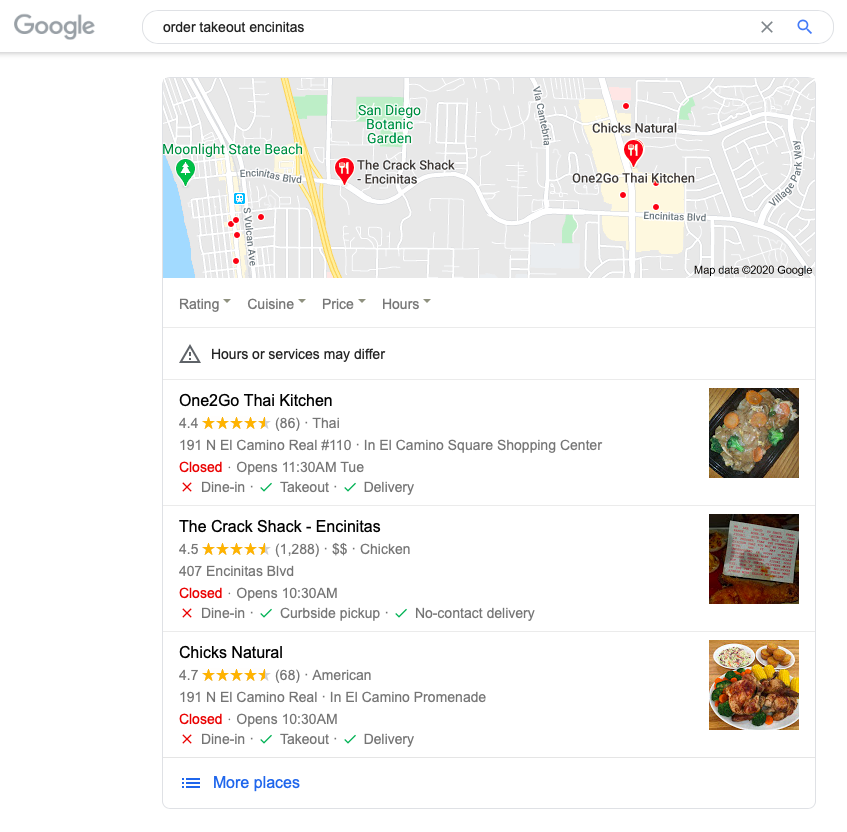
Google My Business -tiedot hakutuloksissa
Voit lisÀtÀ
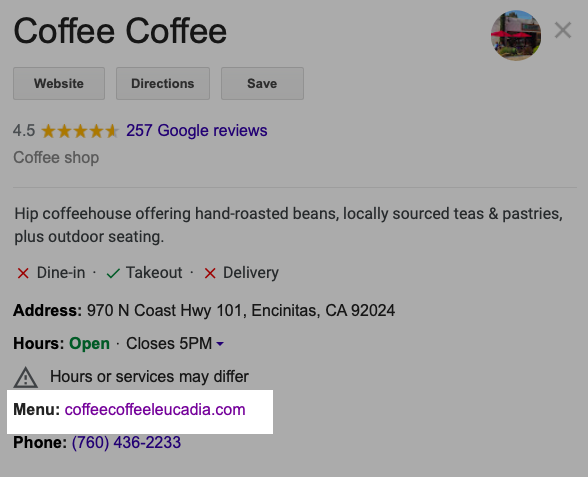
KÀyttÀjÀt voivat avata valikon luettelosta
Jos omistat ravintolan, tiedoissasi voi nÀkyÀ "Tilaa verkosta" -painike. Asiakkaat voivat tehdÀ tilauksen suoraan listalta napsauttamalla sitÀ.
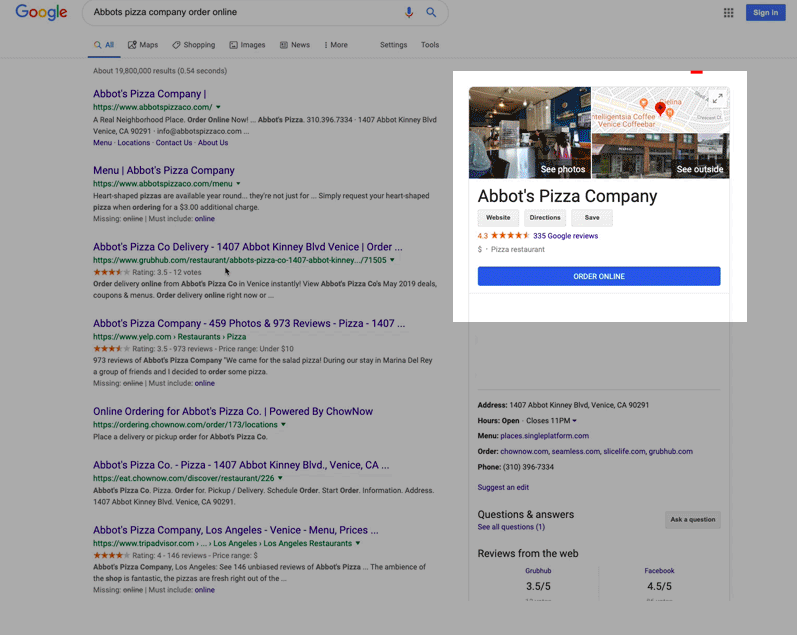
NĂ€et "Tilaa verkosta" -painikkeen suoraan yrityksen tiedoissa
Google tekee yhteistyötÀ monien tilauspalvelujen, kuten ChowNow, EatStreet, Menufy tai Slice, kanssa. Jos toimitat tuotteesi nÀiden palvelujen kautta, tietosi saattaa . Palveluntarjoaja kÀsittelee tilauksesi, ja sinun on maksettava siitÀ maksu.
Jos haluat ohjata asiakkaita verkkosivustollesi ja vÀlttÀÀ maksuja tilausten vastaanottamisesta kautta
Tilausten vÀlttÀminen Kolmannet osapuolet
Voit varmistaa, ettÀ asiakkaat kÀyttÀvÀt Google My Business -tiliÀsi ottaakseen sinuun yhteyttÀ suoraan, poistamalla Tilaa verkosta -painikkeen ja lisÀÀmÀllÀ omat linkit yritystietoihisi.
1. Poista Tilaa verkosta -painike
Jos haluat
Voit tehdÀ sen seuraavasti:
- Kirjaudu sisÀÀn Google My Businessiin.
- Napsauta "Tiedot".
- VieritÀ kohtaan "Ruokan tilaus" ja napsauta "Muokkaa".
- Laita "HyvÀksy kumppanitilaukset Googlessa" pois pÀÀltÀ "Toimitus, nouto ja tilaus etukÀteen".
Kun olet tehnyt tÀmÀn, poistat "Tilaa verkosta" -painikkeen ja kaikki palveluntarjoajat.
Jos kÀytÀt useita tilauspalveluita ja haluat poistaa valitun palveluntarjoajan:
- Jos haluat poistaa luvattoman palveluntarjoajan profiilistasi, tÀytÀ tÀmÀ .
- Jos haluat poistaa palveluntarjoajan, jota kÀytÀt tuotteidesi toimittamiseen, ota heihin yhteyttÀ ja pyydÀ, ettÀ tietosi poistetaan tiedoista, joita he lÀhettÀvÀt Googlelle.
łąŸ±ČőĂ€łÙŸ±±đłÙŽÇÂáČč .
2. LisÀÀ omat linkit yritystietoihisi
Voit lisÀtÀ linkin verkkosivustollesi Google My Business -hallintapaneelissa.
Voit tehdÀ sen seuraavasti:
- Kirjaudu sisÀÀn .
- Napsauta URL-osoitteita. Saatat nÀhdÀ vaihtoehtoja lisÀlinkkien lisÀÀmiseksi.
- Kirjoita linkit asianmukaisiin kenttiin.
- Napsauta KÀytÀ.

Nyt asiakkaat voivat siirtyÀ verkkosivustollesi suoraan Google My Business -tietojesi kautta.
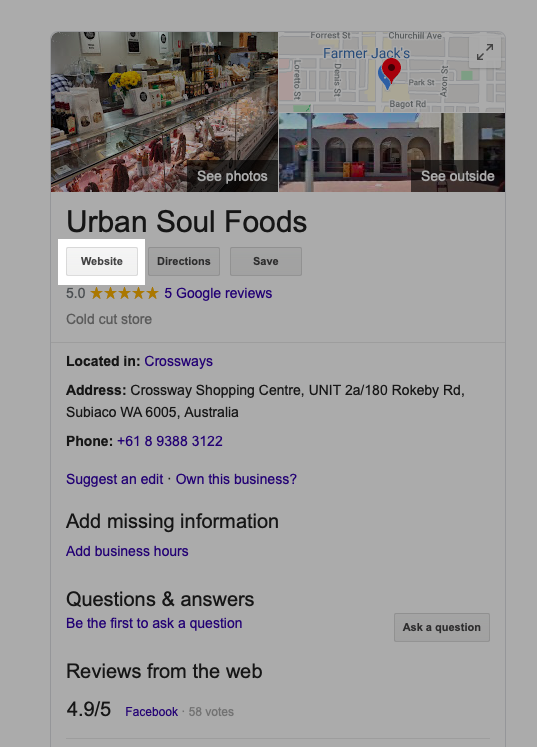
Asiakkaat ohjataan Urban Soul Foodsin verkkosivustolle, kun he napsauttavat tÀtÀ linkkiÀ
Muista, ettÀ automaattisesti ilmestyvÀt linkit tilauspalveluihin pÀivitetÀÀn kautta
łąŸ±ČőĂ€łÙŸ±±đłÙŽÇÂáČč Google My Businessissa.
LisÀÀ resursseja
PÀivitÀ aina yritystietosi tiedoissasi, jotta asiakkaasi löytÀvÀt tarvitsemansa tiedot. Kun pÀivitÀt linkkejÀ verkkosivustollesi, vilkaise myös aukioloaikoja ja osoite. Kaikki nÀyttÀÀ hyvÀltÀ?
Nyt kun tietosi ovat ajan tasalla, asiakkaasi voivat ottaa sinuun yhteyttÀ suoraan Googlen hakutuloksista.
- Etkö siirtynyt Google Analytics 4:ÀÀn? TÀssÀ on miksi sinun on tehtÀvÀ se nyt
- Google Analytics 4:n (GA4) perusteet verkkokauppayrityksille
- Google My Business 360: Kuinka voittaa paikallinen kilpailu
- Helppo tapa ansaita enemmÀn Google My Businessissa
- Google Analyticsin lisÀÀminen verkkokauppaan
- MikÀ on Google Tag Manager
- Kuinka kÀyttÀÀ Google Tag Manageria
- MikÀ on Google Search Console
- Google Search Consolen mÀÀrittÀminen ja kÀyttÀminen
- Lopullinen Google-dokumenttien opas






